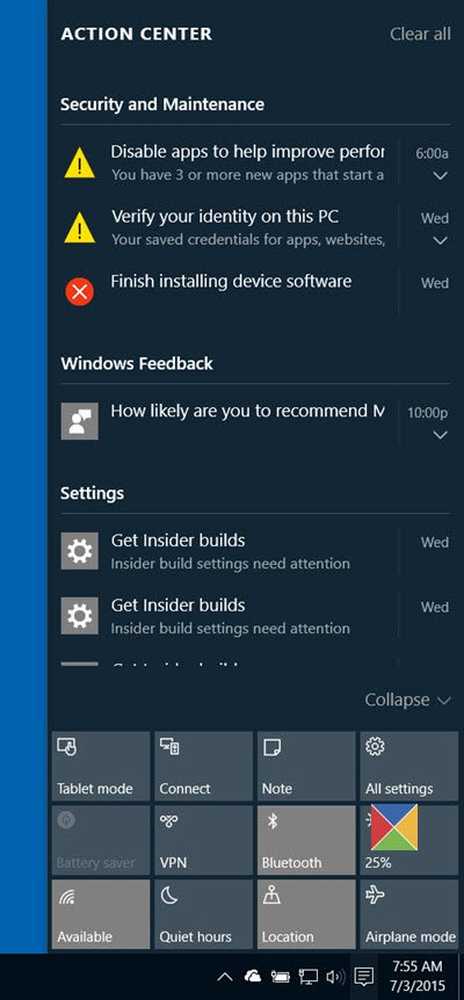Notepad și Beyond Five (gratuit!) Windows 10 Notă Utilizarea aplicațiilor
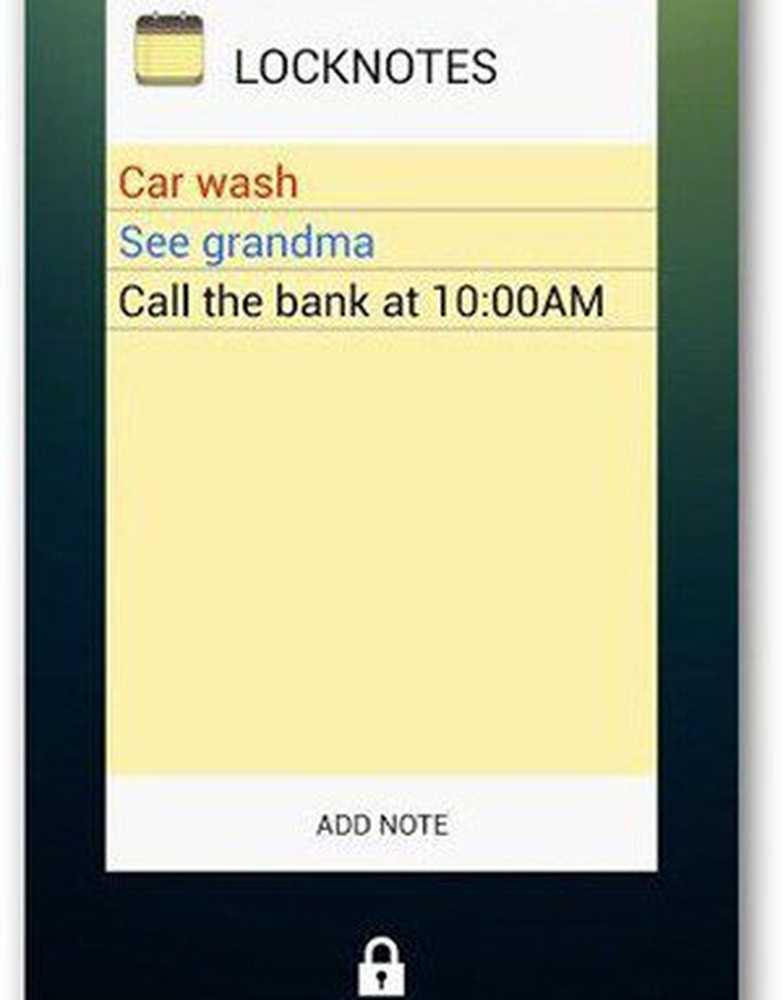
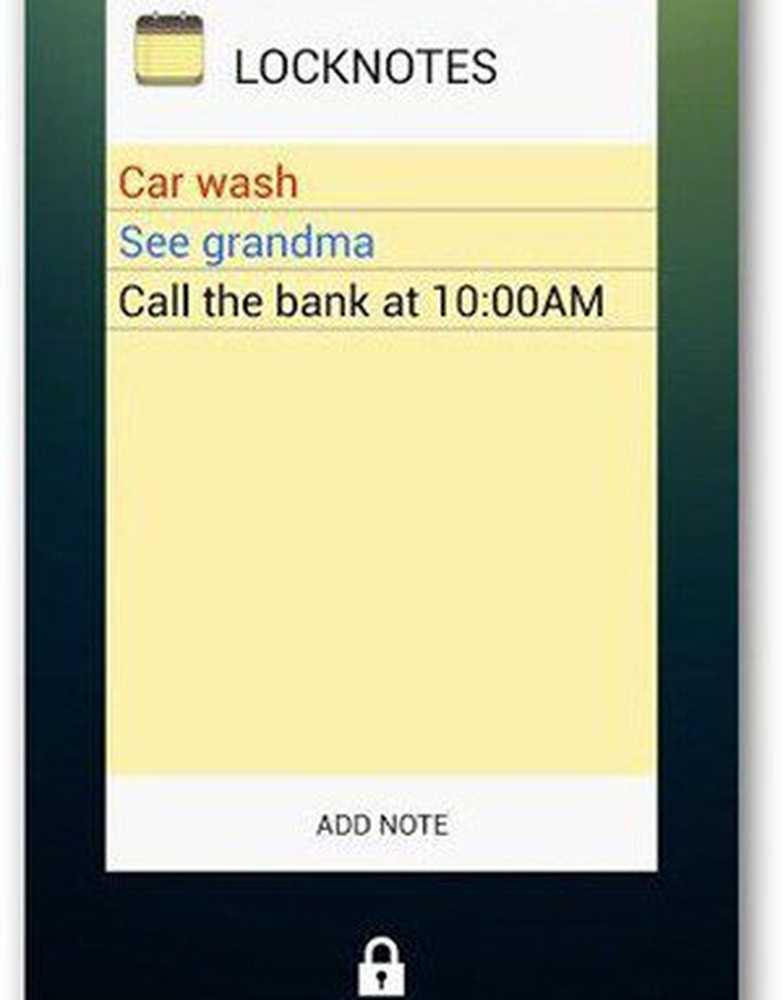 Când o idee vine în minte, vrei doar o soluție simplă pe care poți să o aprinzi repede și să-ți pui gândurile jos.
Când o idee vine în minte, vrei doar o soluție simplă pe care poți să o aprinzi repede și să-ți pui gândurile jos.
Acestea fiind spuse, acest articol se arunca cu capul în multe moduri în care vă puteți capta gândurile și le puteți pune la dispoziție ori de câte ori aveți nevoie de ele. Notarea a avut loc foarte departe de zilele fișierelor text de bază. Aceasta include cernelii și un asistent digital, fără a mai aminti de posibilitatea de a include în notele dvs. medii dinamice, cum ar fi fotografii și videoclipuri.
Să aruncăm o privire la opțiunile din Windows 10.
Captarea de note din Windows 10 de la bază la opțiuni avansate
Notepad
Consider că Notepad este instrumentul de luare a notei chintesente în Windows 10. Aplicația nu sa schimbat prea mult de când a fost lansată prima dată; mulți utilizatori preferă acest lucru. Este rapid și ușor de lansat - doar apăsați Tasta Windows și tip Notepad.
Notepadul este cel mai bun din ambele lumi. În timp ce este rapid și simplu, este suficient de puternic pentru a crea și edita scripturi și fișiere batch. Dacă doriți un program care nu vă permite să vă concentrați pe capturarea gândurilor, acest lucru este posibil. De asemenea, utilizatorii pot efectua operațiuni de bază cum ar fi găsirea și înlocuirea și introducerea automată a datei și a orei.

Setările de bază, precum dimensiunea fontului și textul tipului, pot fi, de asemenea, ajustate.

WordPad
Mulți utilizatori nu știu acest lucru, dar WordPad este un procesor de text. Sigur, nu este la fel de featured ca Microsoft Word, dar ceea ce definește un procesor de text oricum? Pune-l la picior cu Cuvântul 1.0, și cu siguranță că trece. Are tot ce aveți nevoie pentru a vă transforma textul într-un document legit: îndrăzneț, italică, subliniere, indentare și gloanțe etc. Gândiți-vă la acesta ca la Microsoft Word Lite. WordPad are o mulțime de caracteristici avansate prea, inclusiv subscript, highlighter, grevă și paragraf.
Eu personal păstrez un număr de fișiere în WordPad cu formatare de bază. Cred că este deosebit de util pentru scenarii cum ar fi reutilizarea răspunsurilor sau a răspunsurilor la întrebări; Microsoft Word ar fi prea mult pentru asta. Ca Notepad, este rapid, de bază și nu încetinește cu fișiere mari. WordPad acceptă grafice precum imagini jpeg, png și desene vectoriale din programe precum Paint - dar găsesc imagini greu de manipulat. Dacă aveți nevoie de interoperabilitate cu alți editori de text, cum ar fi Microsoft Word sau Libre Writer, WordPad poate salva sau deschide formate acceptate, cum ar fi Office Open XML sau Open Document Format.
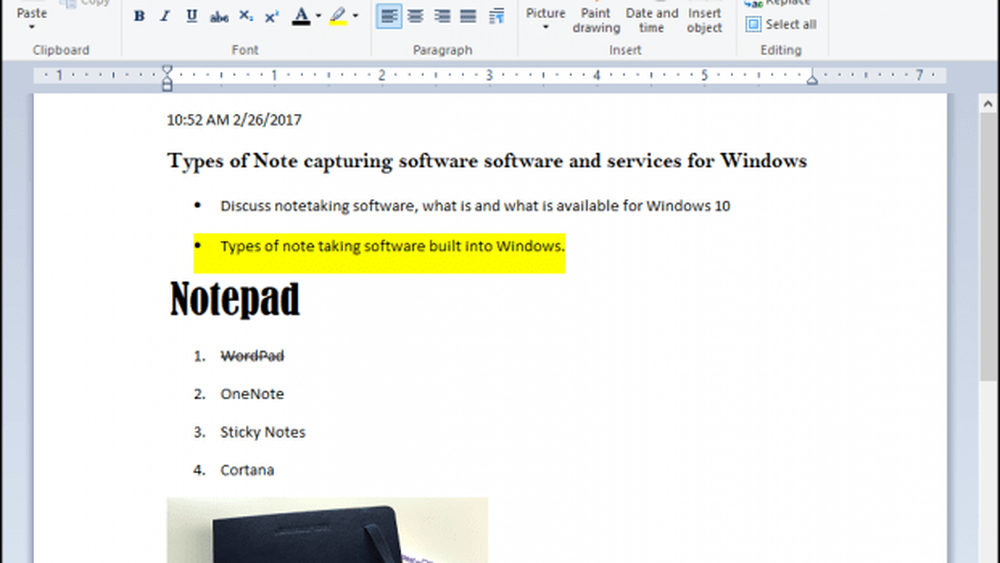
O nota
OneNote a început ca membru al familiei Microsoft Office. Aplicația a fost asociată cu tableta PC de la începutul acesteia datorită suportului său timpuriu pentru dispozitivele touch. OneNote a evoluat de-a lungul anilor, orientându-se către o audiență largă: profesori, studenți, scriitori profesioniști și așa mai departe. Dacă doriți un instrument puternic pentru preluarea de note, care să poată face totul, inclusiv sincronizarea notelor pe desktop și pe dispozitive mobile, acesta este!
Există două versiuni ale OneNote: versiunea desktop și aplicația universală. Versiunea desktop, numită OneNote 2016, este orientată spre utilizatorii de tastatură și mouse, dar include un suport robust pentru atingere și cerneluri. Anterior, versiunea pentru desktop a OneNote necesită o licență plătită; cu toate acestea, Microsoft a făcut liber în 2014 pentru toate dispozitivele, inclusiv pentru dispozitive mobile, Windows și Mac.
Aplicația universală OneNote, versiunea care vine cu Windows 10, este orientată spre atingere, dar este la fel de prietenoasă pentru utilizatorii de mouse și tastatură.
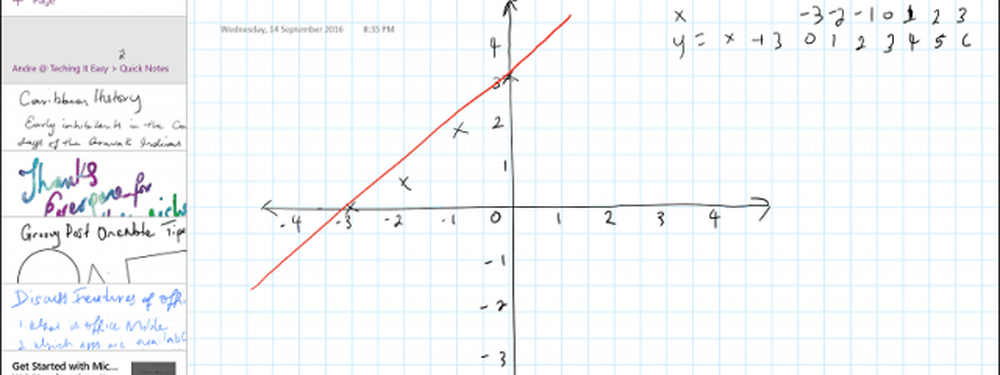
Ce puteți face cu OneNote?
Puteți proteja prin parolă notele dvs., ceea ce este o afacere mare. La urma urmei, nu vreți ca cineva să vă spună ideile dvs. de miliarde de dolari, nu? Lipsa protecției prin parolă reprezintă o limitare majoră a aplicațiilor cum ar fi WordPad și Notepad.

Căutare - ceea ce face ca OneNote să fie deosebit de puternic este funcția de căutare; puteți căuta nu numai textul scris, ci și notele scrise de mână.

OneNote include, de asemenea, extensii pentru browsere populare, cum ar fi Microsoft Edge. Puteți să capturați paginile web ca note și să le adăugați în biblioteca Note.
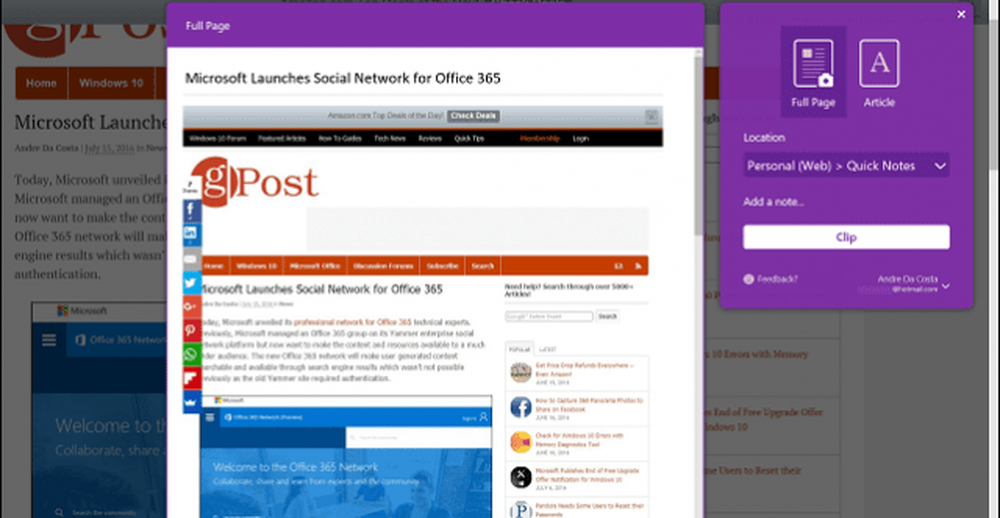
Dacă utilizați Outlook.com, puteți salva și conținut din Outlook în OneNote.

Interfața OneNote este destul de puternică, dar curba de învățare este mică. Deși nu este necesar, pixul îmbunătățește experiența destul de puțin. Organizarea de note este, de asemenea, o parte importantă a utilizării OneNote; filele și secțiunile ajută la organizarea conținutului în funcție de fiecare notebook pe care îl păstrați. Dacă utilizați computerul în sala de clasă, cu mâinile în jos, OneNote este cea mai bună modalitate de a vă păstra notele. Elevii ar trebui să viziteze articolul nostru pentru mai multe informații despre maximizarea OneNote în sala de clasă.
OneNotes acceptă sincronizarea fișierelor. Când vă conectați cu contul Microsoft, OneNote vă permite să păstrați toate notele sincronizate utilizând OneDrive. Aceasta înseamnă că vă puteți accesa notele pe dispozitivele populare sau în browserele web. Aplicația este susținută pe o varietate de platforme, cum ar fi macOS, Android, iOS și puteți oricând să vă conectați la onenote.com pentru a vizualiza și actualiza note.
Note lipicioase
Sticky Notes au fost o parte din Windows din Vista. Windows 10 a introdus câteva aplicații noi pentru aplicație. În primul rând, apelarea Sticky Notes este rapidă și ușoară. Utilizând notificarea uneltelor de cerneală, puteți lansa noua aplicație Sticky Notes, care vă permite să faceți o varietate de lucruri. Puteți activa funcții inteligente pentru a vă ajuta să țineți cont de mementouri, cum ar fi un eveniment de zbor sau calendar. Desigur, puteți scrie și pe Sticky Notes cu un stilou dacă utilizați un dispozitiv, cum ar fi tableta compatibilă Surface Pro sau compatibilă.
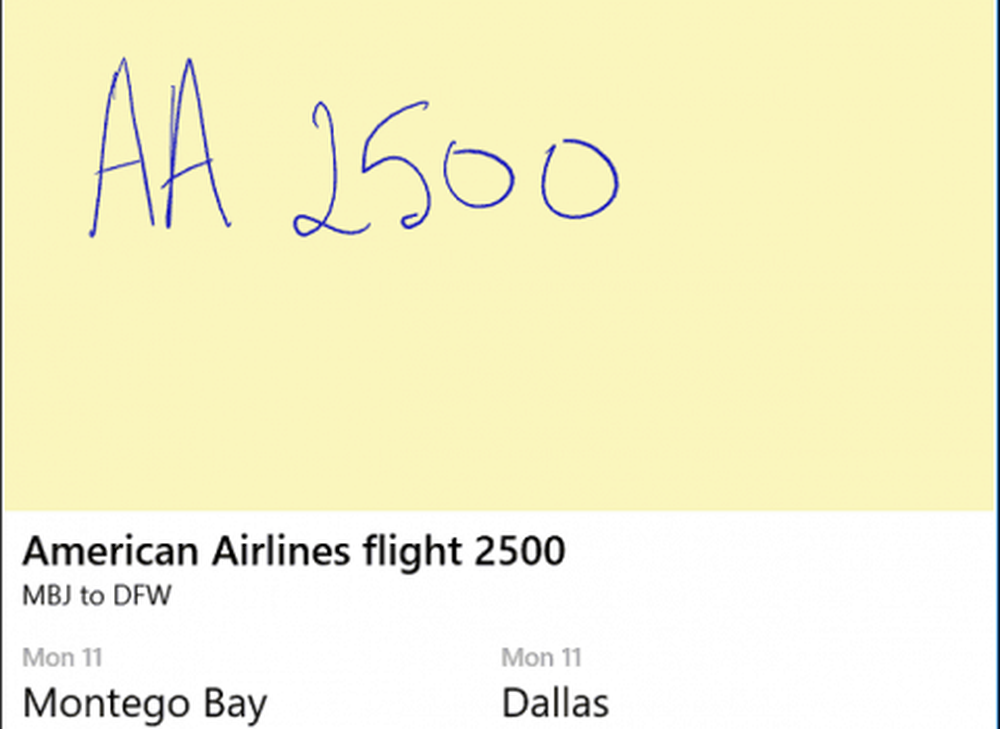
Dictarea lui Cortana
Nu în ultimul rând, este Cortana. Asistentul digital Windows 10 în sine este un agent inteligent de notare. Am acoperit câteva din lucrurile pe care Cortana le poate face deja, cum ar fi urmărirea unei întâlniri, zbor sau găsirea unei locații. Chiar ține minte mesajele importante pe care ați putea dori să le urmați. Cortana continuă să devină mai inteligentă cu fiecare revizuire a Windows 10.
Pentru a avea Cortana o notă sau un memento, spuneți-i pur și simplu ("Hei Cortana, am nevoie de instrumentele de grădină mâine") sau faceți clic pe butonul Cortana și tastați-l.

Pentru a revedea mementourile dvs. din Cortana, faceți clic pe pictograma becului.
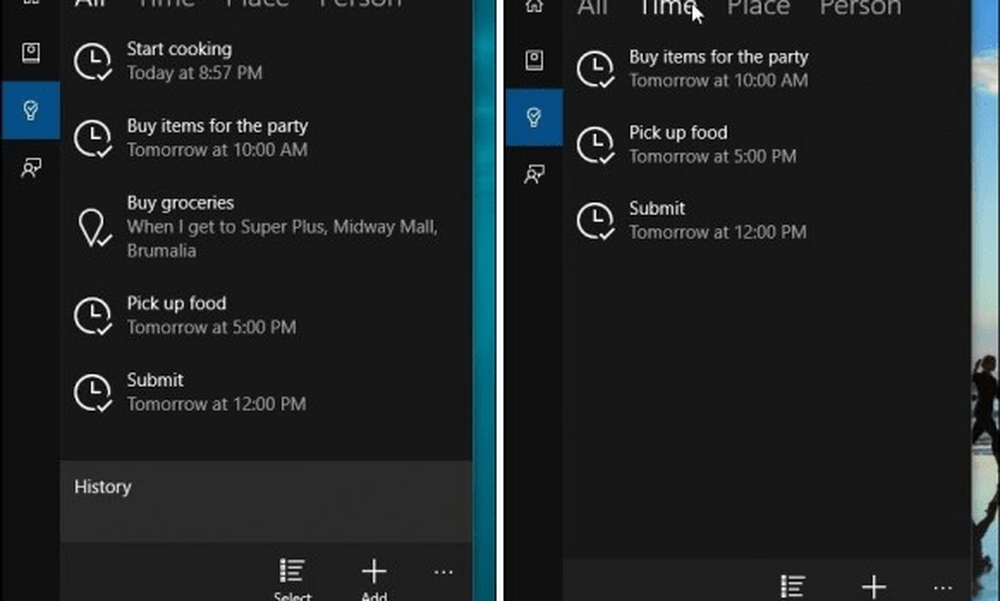
Concluzie
În general, Windows 10 iese din cutie printr-o varietate de instrumente și opțiuni pe care le puteți utiliza pentru a vă capta și organiza gândurile și articolele de rezolvat. Utilizatorii care caută ceva dincolo de Windows 10 ar trebui să verifice unele dintre opțiunile terță parte disponibile. Am personalizat personal Google Keep. Evernote este o altă opțiune, dar aplicația este în favoarea multora, datorită politicilor sale de confidențialitate, ceea ce conferă companiei dreptul de a revizui notele dvs. în plus față de limitările din nivelul său gratuit. Există și alte instrumente gratuite de luare a bancnotelor, pe care utilizatorii le-ar putea încerca, cum ar fi notele standard, care reprezintă un serviciu gratuit open source. Notele standard includ criptarea de la capăt la capăt, sincronizarea suportului extensiei și compatibilitatea între platforme. Pentru că este o sursă deschisă, dacă decideți în cele din urmă să vă deplasați la ceva de genul OneNote, nu va fi o problemă.
La sfârșitul zilei, un instrument bun de luare a notei ar trebui să acorde prioritate acordându-vă atenție. Acest lucru înseamnă că vă oferă doar trăsăturile de care aveți nevoie fără aglomerația clopotelor și fluierului. Ultimul lucru pe care doriți să îl vedeți atunci când aveți gânduri să notați este un ecran de pornire în timp ce un procesor de text încorporează sute de caracteristici pe care nu intenționați să le utilizați. Organizarea și sincronizarea sunt importante. Eu am personal toate cele mai importante fișiere text stocate pe OneDrive și sunt păstrate în sincronizare fără probleme; Eu chiar le pot deschide și edita în OneDrive. Utilizatorii nu trebuie să se teamă să înceapă cu ceva la fel de simplu ca Notepad, apoi să treacă treptat la o aplicație sau serviciu la fel de puternic ca și OneNote. Aveți multe opțiuni pentru a vă capta ideile în Windows 10, verificați-le și spuneți-ne ce credeți.